Coolmuster Word to PDF Converter - Chuyển đổi Word sang PDF
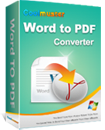
Coolmuster Word to PDF Converter là một ứng dụng đáng tin cậy và đơn giản, giúp người dùng nhanh chóng chuyển đổi các tài liệu Word sang PDF để dễ dàng quản lý và chia sẻ.

Một số tính năng chính:
Chuyển đổi Word sang PDF
Sau khi chuyển đổi tài liệu Word sang định dạng PDF, bạn sẽ dễ dàng truyền tải tập tin giữa máy tính với các ứng dụng khác mà không gặp phải vấn đề kết nối nào.
Giữ nguyên định dạng và bố cục ban đầu
Ngay khi sử dụng phần mềm này, bạn sẽ rất ngạc nhiên khi thấy kết quả chuyển đổi. Tập tin PDF được xuất vẫn giữ lại tất cả nội dung văn bản, hình ảnh, bố cục và định dạng ban đầu trong tài liệu Word mà không làm mất chất lượng.
Kết hợp nhiều file nếu muốn
Với chức năng này, bạn có thể kết hợp nhiều tập tin Word lại với nhau thành một file PDF trên hệ thống Windows mà không có bất cứ hạn chế nào.
Chuyển đổi nhanh chóng và tiết kiệm thời gian
Bạn không muốn dành quá nhiều thời gian để chuyển đổi tập tin? Coolmuster Word to PDF Converter sẽ đáp ứng yêu cầu đó bởi vì nó có thể chuyển đổi hàng loạt tập tin MS Word sang định dạng PDF chỉ trong một lần thao tác. Ngoài ra, quá trình chuyển đổi còn được hoàn tất chỉ trong vài giây với tốc độ nhanh chóng và kết quả cao.
Dễ sử dụng
Nhờ sở hữu một giao diện trực quan và thân thiện mà ngay cả người dùng nghiệp dư cũng có thể thao tác và sử dụng chương trình một cách dễ dàng. Toàn bộ quá trình chuyển đổi sẽ được hoàn tất chỉ trong 3 bước đơn giản, đó là: tải file Word, tùy chỉnh tập tin và thư mục đầu ra, sau đó bắt đầu chuyển đổi.
Yêu cầu hệ thống:
- Tốc độ xử lý: 750 MHz
- Bộ xử lý: Intel hoặc AMD
- Dung lượng ổ cứng trống: 1 GB
- Dung lượng bộ nhớ RAM: 512 MB
Các bước hướng dẫn sử dụng:
Bước 1: Khởi chạy chương trình và nhập tài liệu Word
Sau khi tải chương trình này về, hãy khởi chạy nó và bạn sẽ nhìn thấy giao diện như hình bên dưới. Sẽ có 4 loại chuyển đổi được cung cấp, bao gồm: văn bản sang PDF, ảnh sang PDF, Word sang PDF và Mobi sang PDF. Chỉ cần lựa chọn chế độ Word to PDF và nhấn nút “Add Files” để tải tài liệu Word mà bạn muốn chuyển đổi sang PDF.

Bước 2: Cung cấp các thiết lập đầu ra
Sau khi tải thành công, nhấn nút Browse ở phía cuối của chương trình để xác định vị trí đầu ra mà bạn muốn lưu lại tập tin PDF được chuyển đổi. Bên cạnh đó, nếu muốn kết hợp nhiều file lại với nhau, vui lòng kiểm tra tùy chọn “Merge into one file”.
Bước 3: Bắt đầu chuyển đổi
Đơn giản, chỉ cần nhấn nút Start để bắt đầu quá trình chuyển đổi trên máy tính của bạn. Sau một vài giây, khi quá trình hoàn tất, bạn có thể nhấn nút “Open” để kiểm tra tập tin PDF đầu ra.
Bé Ngoan










